Задание 2
Усложненная Анимация. Летящий Аэроплан (продолжение).
Теперь несколько усложним поставленную задачу. Пусть вам необходимо придать движению модели аэроплана больше реалистичности, например, включить вращение пропеллера, добавить покачивание фюзеляжа и т.д.
- Загрузите с сайта издательства файл AirPlane2.MAX и перейдите в видовое окно Camera-Main и переместите Ползунок Временной Шкалы в кадр с номером 54.
- Выберите объект с именем "Пропеллер" для придания ему циклического вращения.
Далее активизируйте режим анимации щелчком на кнопке Toggle AutoKey Mode (Переключатель в режим автоматического создания ключей) и, выбрав трансформацию поворота соответствующей кнопкой в Main Toolbar (Основной Панели), задайте вращение пропеллеру вокруг оси Y около 1440 градусов (или 4 полных оборота) по часовой стрелке. Предварительно включите режим Angle Snap (Угловой Привязки) одноименной кнопкой на главной панели инструментов для фиксированного приращения углов поворота. Обратите внимание на Шкалу Треков, – там возникнет красный прямоугольник в позиции 54 кадра. Это и есть созданный вами ключ анимации вращения пропеллера (второй прямоугольник, соответствующий ключу вращения со значением угла равным 0 градусов, автоматически создается в нулевом кадре). - Перетащите созданный ключ из кадра 54 в кадр с номером 14 на Шкале Треков, контролируя его текущее положение по тексту статусной строки. Сделайте активным видовое окно Front (Вид Спереди) и разверните его на весь экран.
- Дальнейшие настройки необходимо будет выполнять в диалоговом окне Track View – Curve Editor, поэтому вызовите его одноименной командой из меню Graph Editor. В Окне Дерева Иерархии необходимо найти анимированный параметр Rotation (Вращение) для объекта Пропеллер. Выполните эту операцию, используя кнопку Zoom Selected Object (Показать Выделенный Объект), и после дополнительного левого щелчка на символе <+> рядом с именем найденного объекта Дерево Иерархии примет требуемый развернутый вид (рис. 9.24).
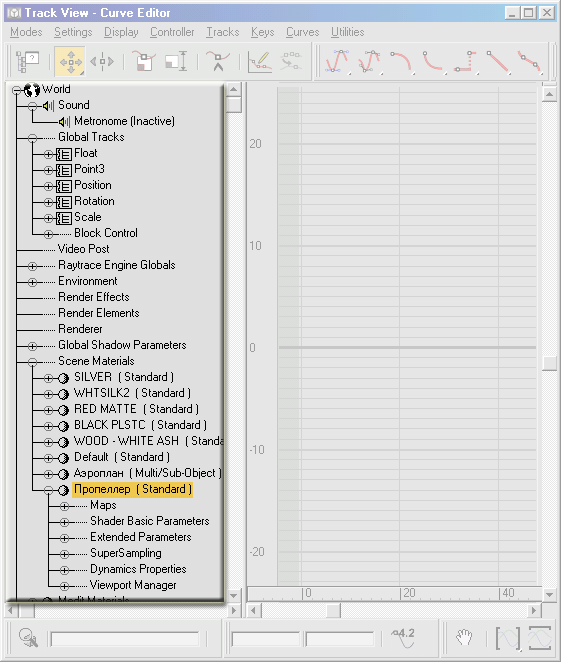
Рис. 9.24. Дерево Иерархии Анимации выбранного объекта
